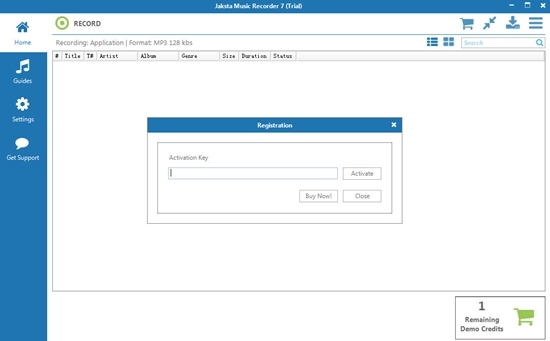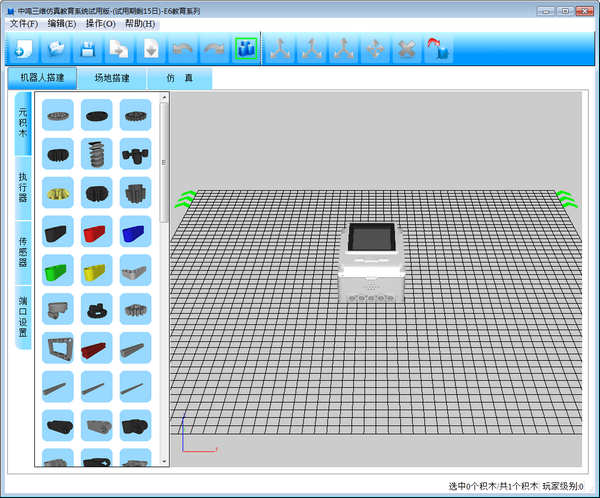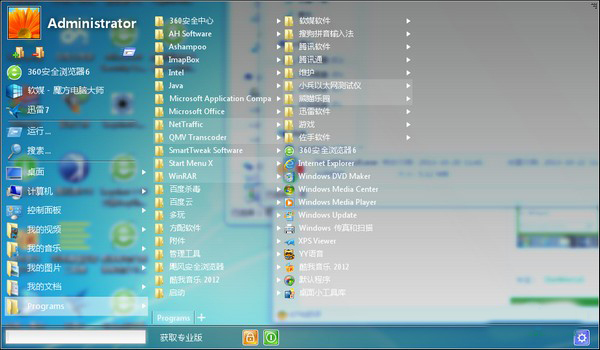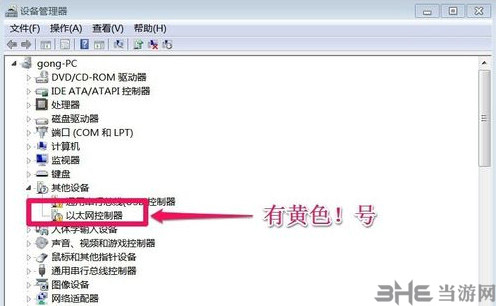word转图片jpg格式软件下载|Convert Word to Images 4dots 最新版v1.0下载
Convert Word to Images 4dots可以将文档文件进行快速转换,使之变成照片输出使用,知识兔从而无需软件即可演讲,方便用户在特殊情况下直接讲解或浏览word之中的内容,知识兔支持doc、docx等多种格式,知识兔使用也非常简单,通过拖动即可自动操作,需要的用户不要错过。
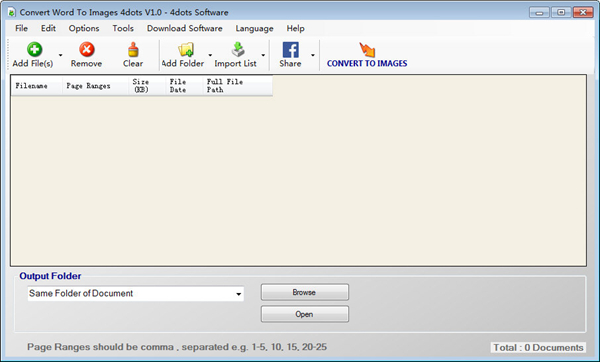
软件功能
将单词批量转换为jpg
批量转换docx到jpg,文档到jpg
指定页码范围,例如1-5,10,12,20-25页
支持拖放
图像输出格式PNG,JPG,GIF或BMP
添加Word文档的文件夹
导入文档列表文件
多语言并被翻译成39种不同的语言
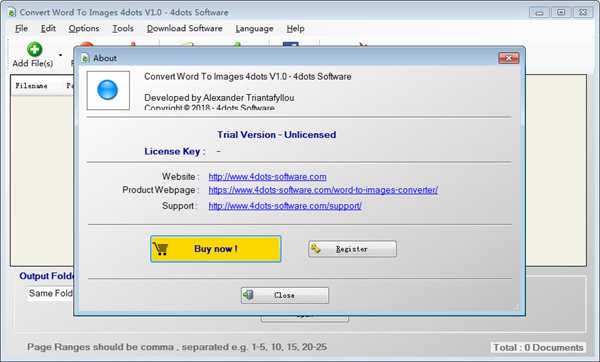
使用方法
如何指定要将word转换为jpg的文档
要指定要从文档转换为jpg的Word文档:
按下主屏幕上的“添加音频”按钮,然后知识兔选择要添加的Word文件。您也可以按“添加文件夹”按钮来添加特定文件夹的全部内容。
您也可以拖放Word文件或带有Word文件的文件夹来添加它们。
要从列表中删除Word文件,请在网格上选择它,然后知识兔按“删除”按钮。要清除列表中的所有Word文件,请按“清除”按钮。
如何导入Word文件列表
要导入Word文件列表,请按工具栏上的“导入列表”按钮。
列表文件的每一行都应该有一个Word文件路径。
如何指定页面范围
您还可以在网格中为每个要转换的word文档指定页码范围。
页码范围应以逗号分隔,例如1-5,10,12,20-25。
如何指定选项
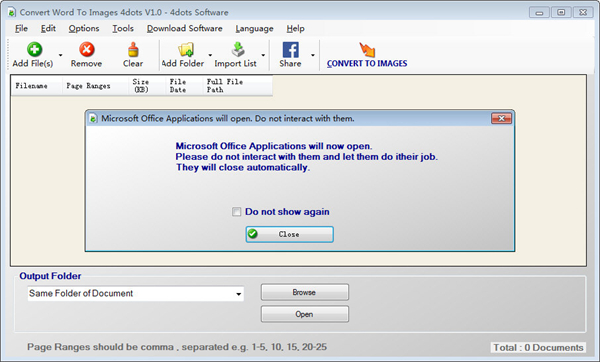
从“选项”菜单中选择“选项”,进入“将文字转换为图像4点”选项屏幕。
您可以在这里指定输出文件名模式,即图像的输出文件名。
在文本框中,您可以输入文本以及幻灯片编号的变量[N],文档文件名的变量[DOC],文档日期的变量[DATE],知识兔以及文档日期和时间的变量[DATE]。
此外,您还可以指定输出图像格式和jpeg质量。
将word批量转换为jpg的最后一步
最后,为图像指定输出文件夹后,按下“转换为图像”按钮,等待应用程序完成其工作。
最后,输出文件夹将在窗口资源管理器中打开。
如何更改用户界面语言
当应用程序第一次启动时,它会询问您所需的用户界面语言。
您也可以从“语言”菜单中更改用户界面语言。
下载仅供下载体验和测试学习,不得商用和正当使用。